联想电脑_Y系列
- 格式:ppt
- 大小:3.89 MB
- 文档页数:18

78概述安全信息塑料袋声明危险:塑料袋具有危险性。
请将塑料袋放在婴儿和儿童接触不到的位置,以避免窒息危险。
常规电池声明(适用于特定型号)危险:Lenovo 提供的用于产品的电池已经过兼容性测试,并应该仅用核准的部件进行更换。
非 Lenovo 指定的电池或经过拆卸或改装的电池不在保修范围之内。
电池使用不当或错误操作可能导致电池过热、漏液或爆炸。
为避免可能造成的伤害,请注意以下几点:•请勿打开、拆开或维修任何电池。
•请勿挤压或刺穿电池。
•请勿使电池短路、接触水或其他液体。
•使电池远离儿童。
•使电池远离火源。
如果电池损坏,或发现从电池中流出异物或电池引线上堆积异物,请停止使用电池。
请在室温下存放可充电电池或含有可充电电池的产品,并将电池电量充至大约 30% 到 50%。
建议每年对电池充电一次以防止过量放电。
请勿将电池丢入以掩埋方式处理的垃圾中。
处理电池时,请遵守当地的法令或法规。
内置充电电池声明(适用于特定型号)危险:请勿尝试拆卸或更换内置可充电电池。
必须由 Lenovo 授权维修机构、技术人员或独立的有资质的专业人员更换电池。
只能严格按照产品文档中包含的说明对电池进行充电。
经 Lenovo 授权的维修机构或技术人员将根据当地的法律法规回收 Lenovo 电池。
纽扣锂电池声明(适用于特定型号)危险: 如果电池更换不当会有爆炸危险。
如果纽扣电池不是 CRU,请勿尝试更换纽扣电池。
必须由 Lenovo 授权维修机构或技术人员更换电池。
经 Lenovo 授权的维修机构或技术人员将根据当地的法律法规回收 Lenovo 电池。
更换纽扣锂电池时,请仅使用相同类型的电池或制造商推荐的同类电池。
该电池中含有锂,如果使用、操作或处理不当,可能会发生爆炸。
吞下纽扣锂电池将导致窒息或在两个小时内就能造成严重的内部灼伤,甚至可能会导致死亡。
请勿让儿童接触电池。
如果吞下了纽扣锂电池或其进入了身体的任何部位,请立即就医。
请勿:•将电池投入或浸入水中•加热至超过 100℃ (212℉)•修理或拆开电池•将电池存放在气压极低的环境中•放置在极高的温度环境中•挤压、穿刺、切削或焚烧请按照当地的法令法规要求处理电池。
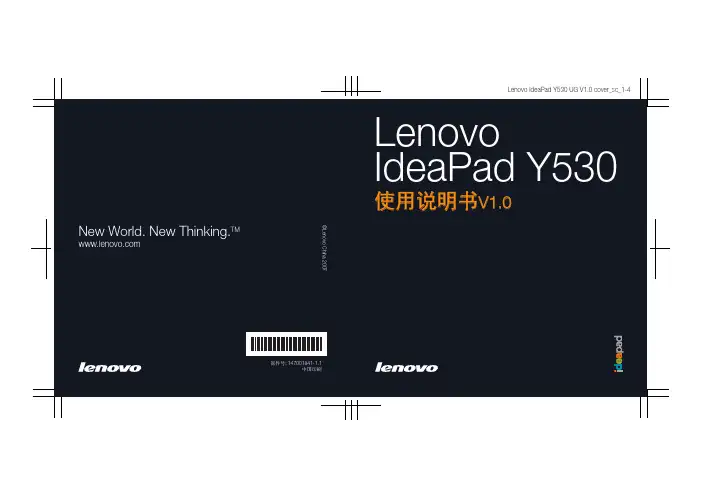
Lenovo IdeaPad Y530 UG V1.0_SC.book Page 1 Tuesday, June 24, 2008 5:30 PM“能源之星”型号信息ENERGY STAR®是“美国环境保护局”和“美国能源部”共同研发的计划,该计划通过省电产品和行动,达到节省成本与保护环境的目的。
Lenovo®很荣幸能提供客户符合“能源之星”标准的产品。
如果以下联想计算机机型贴有“能源之星”标签,则表明其设计经测试为符合“能源之星4.0”计划的计算机要求。
• 20009• 4051通过使用符合“能源之星”标准的产品以及利用计算机的电源管理功能,可以降低耗电率。
降低耗电率有助于节约经费、净化环境,以及降低温室气体的排放量。
如需“能源之星”的相关信息,请访问以下网站:.联想鼓励您将节约能源视为日常生活中的一部分。
为了达到这个目标,联想预设以下电源管理功能,如果计算机在特定期间内未运行,这些预设值会自动生效。
若要将计算机从“睡眠”或“系统待机”模式中唤醒,请按键盘上的任意键。
如需这些设定的相关信息,请参阅“Windows 帮助和支持”信息系统。
表 1“能源之星”电源管理功能,按照操作系统划分Windows XPWindows Vista• 关闭显示器:10分钟后• 关闭硬盘:30分钟后• 系统待机:20分钟后• 系统休眠:2小时后• 电源计划:已平衡• 关闭显示屏:10分钟后• 使电脑进入睡眠模式:25分钟后• 高级电源设定:- 关闭硬盘:20分钟后- 休眠:1小时后Lenovo IdeaPad Y530 UG V1.0_SC.book Page 2 Tuesday, June 24, 2008 5:30 PMLenovo IdeaPad Y530 UG V1.0_SC.book Page i Monday, June 30, 2008 1:13 PM敬告用户敬告用户亲爱的用户:感谢您购买联想笔记本电脑!在您使用本产品前,请务必仔细阅读使用说明书,并请妥善保管。
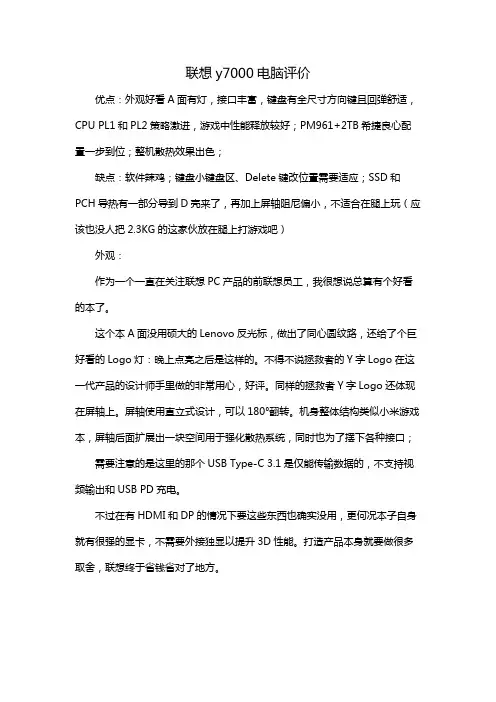
联想y7000电脑评价
优点:外观好看A面有灯,接口丰富,键盘有全尺寸方向键且回弹舒适,CPU PL1和PL2策略激进,游戏中性能释放较好;PM961+2TB希捷良心配置一步到位;整机散热效果出色;
缺点:软件辣鸡;键盘小键盘区、Delete键改位置需要适应;SSD和PCH导热有一部分导到D壳来了,再加上屏轴阻尼偏小,不适合在腿上玩(应该也没人把2.3KG的这家伙放在腿上打游戏吧)
外观:
作为一个一直在关注联想PC产品的前联想员工,我很想说总算有个好看的本了。
这个本A面没用硕大的Lenovo反光标,做出了同心圆纹路,还给了个巨好看的Logo灯:晚上点亮之后是这样的。
不得不说拯救者的Y字Logo在这一代产品的设计师手里做的非常用心,好评。
同样的拯救者Y字Logo还体现在屏轴上。
屏轴使用直立式设计,可以180°翻转。
机身整体结构类似小米游戏本,屏轴后面扩展出一块空间用于强化散热系统,同时也为了摆下各种接口;
需要注意的是这里的那个USB Type-C 3.1是仅能传输数据的,不支持视频输出和USB PD充电。
不过在有HDMI和DP的情况下要这些东西也确实没用,更何况本子自身就有很强的显卡,不需要外接独显以提升3D性能。
打造产品本身就要做很多取舍,联想终于省钱省对了地方。
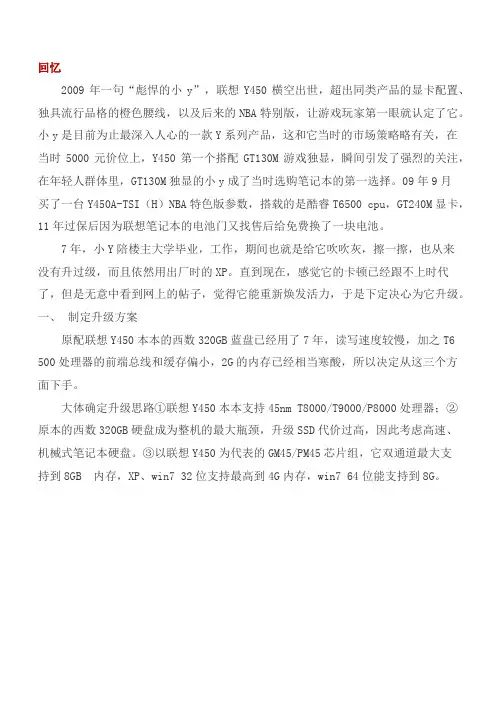
回忆2009年一句“彪悍的小y”,联想Y450横空出世,超出同类产品的显卡配置、独具流行品格的橙色腰线,以及后来的NBA特别版,让游戏玩家第一眼就认定了它。
小y是目前为止最深入人心的一款Y系列产品,这和它当时的市场策略略有关,在当时5000元价位上,Y450第一个搭配GT130M游戏独显,瞬间引发了强烈的关注,在年轻人群体里,GT130M独显的小y成了当时选购笔记本的第一选择。
09年9月买了一台Y450A-TSI(H)NBA特色版参数,搭载的是酷睿T6500 cpu,GT240M显卡,11年过保后因为联想笔记本的电池门又找售后给免费换了一块电池。
7年,小Y陪楼主大学毕业,工作,期间也就是给它吹吹灰,擦一擦,也从来没有升过级,而且依然用出厂时的XP。
直到现在,感觉它的卡顿已经跟不上时代了,但是无意中看到网上的帖子,觉得它能重新焕发活力,于是下定决心为它升级。
一、制定升级方案原配联想Y450本本的西数320GB蓝盘已经用了7年,读写速度较慢,加之T6 500处理器的前端总线和缓存偏小,2G的内存已经相当寒酸,所以决定从这三个方面下手。
大体确定升级思路①联想Y450本本支持45nm T8000/T9000/P8000处理器;②原本的西数320GB硬盘成为整机的最大瓶颈,升级SSD代价过高,因此考虑高速、机械式笔记本硬盘。
③以联想Y450为代表的GM45/PM45芯片组,它双通道最大支持到8GB 内存,XP、win7 32位支持最高到4G内存,win7 64位能支持到8G。
二、硬件到位,准备升级1、开仓前特写2、开仓发现风扇灰好多,两个内存条已经明显旧了3、右下方硬盘为西数320GB 5000转蓝盘,已经用了1W多小时4、硬盘选择昱科(HGST) 500G 7200转,实用为主,没有选择太大的。
5、网上买了一个2.5英寸USB3.0移动硬盘盒,将原来的320G硬盘改成移动硬盘,继续使用。
6、小Y 原装的1.5v 镁光DDR3 1066 2×1G内存条7、网上看其他用户金士顿,尔必达,威刚,海力士,镁光都在用,有人说金士顿假的太多;找到海力士中国总部人家说不走零售,所以X宝的也不敢买;威刚亲试我的小Y不兼容;最后选了镁光旗下的公司英睿达,毕竟是镁光的颗粒,最后在天猫旗舰店入手一个1.35v 英睿达DDR3 1600 4G 16颗粒内存条(8颗粒的4 G条试了不兼容),客服说电压允许,并且能兼容1333和1066,一次点亮。
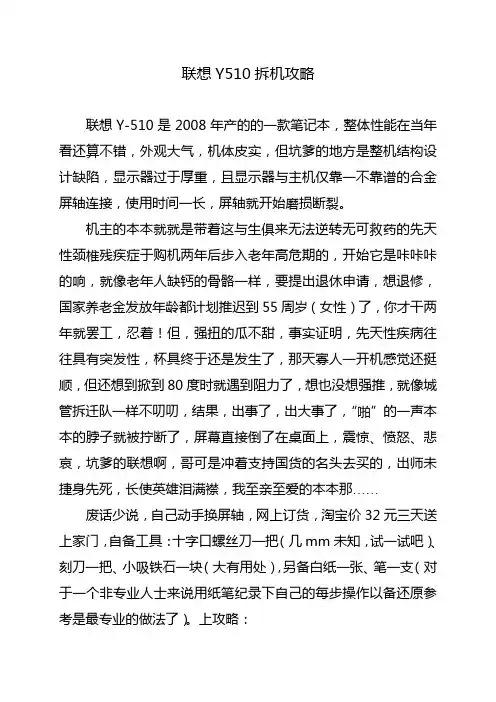
联想Y510拆机攻略联想Y-510是2008年产的的一款笔记本,整体性能在当年看还算不错,外观大气,机体皮实,但坑爹的地方是整机结构设计缺陷,显示器过于厚重,且显示器与主机仅靠一不靠谱的合金屏轴连接,使用时间一长,屏轴就开始磨损断裂。
机主的本本就就是带着这与生俱来无法逆转无可救药的先天性颈椎残疾症于购机两年后步入老年高危期的,开始它是咔咔咔的响,就像老年人缺钙的骨骼一样,要提出退休申请,想退修,国家养老金发放年龄都计划推迟到55周岁(女性)了,你才干两年就罢工,忍着!但,强扭的瓜不甜,事实证明,先天性疾病往往具有突发性,杯具终于还是发生了,那天寡人一开机感觉还挺顺,但还想到掀到80度时就遇到阻力了,想也没想强推,就像城管拆迁队一样不叨叨,结果,出事了,出大事了,“啪”的一声本本的脖子就被拧断了,屏幕直接倒了在桌面上,震惊、愤怒、悲哀,坑爹的联想啊,哥可是冲着支持国货的名头去买的,出师未捷身先死,长使英雄泪满襟,我至亲至爱的本本那……废话少说,自己动手换屏轴,网上订货,淘宝价32元三天送上家门,自备工具:十字口螺丝刀一把(几mm未知,试一试吧)、刻刀一把、小吸铁石一块(大有用处),另备白纸一张、笔一支(对于一个非专业人士来说用纸笔纪录下自己的每步操作以备还原参考是最专业的做法了)。
上攻略:第一步,准备。
工欲善其事,必先利其器。
找张空桌子或床铺等施展空间大又坐着舒服的地方,最好周围方圆两米范围内无杂物,以免螺钉掉地上找不到,备好工具,拿出纸笔,调好光线,准备开工。
第二步,观察。
毛主席说过不打无准备之仗。
先仔细观察下自己的本本,看哪儿有螺钉孔,哪儿可能有暗扣,先先拆哪后拆哪…正确的顺序是先后机盖,再前机板,次显示屏。
观察筹划好了,就拿出纸笔照着后机样式画下它的简易平面图,关键是注明螺钉孔位,下面拆机时,每拆一块就画一图,把拧下的螺钉直接放在图纸对应位臵上,做个有心人。
第三步,拆后机盖。
卸下电池,用螺丝刀逐个拧下各螺钉,有的螺孔较深,螺钉不好取出,这时就用到吸铁石了,把小吸铁石直接吸到螺丝刀上,就不怕它不出洞了,把拧下的螺钉放于图纸对应位臵上。

联想y460升级方案联想y460升级方案简介联想y460是一款于2010年发布的笔记本电脑,搭载着当时的主流硬件配置。
然而,随着时间的推移,其性能可能无法满足现代应用程序的需求。
为了提升笔记本的性能,可以考虑进行一些硬件升级。
本文将介绍一些可行的升级方案,以帮助您更好地利用联想y460计算机。
1. 升级操作系统原始配置的联想y460可能运行较旧的操作系统,例如 Windows 7。
为了获得更好的性能和安全性,可以考虑升级到较新的操作系统,如 Windows 10。
Windows 10具有更好的优化和兼容性,可以显著提升系统的整体性能。
2. 增加内存升级内存是提升电脑性能的最简单且常见的方法之一。
联想y460可能只有4GB的内存,而在现代应用程序中,这很容易变得不够用。
建议将内存升级至8GB或更高,以提供更流畅的多任务处理和运行大型程序的能力。
3. 更换硬盘原始配置的联想y460可能搭载了一个较小的机械硬盘,容量可能不足且速度较慢。
考虑将其更换为较大的SSD(固态硬盘)。
SSD具有更快的读写速度和更高的数据传输速率,从而显著提升计算机的响应速度和启动速度。
4. 升级显卡虽然联想y460是一款笔记本电脑,显卡的升级选项可能相对有限。
然而,如果您的笔记本支持显卡的升级,可以考虑更换一个性能更好的显卡。
更强大的显卡可以提供更流畅的游戏体验和更高的图形处理性能。
5. 清理和维护除了硬件升级,还应该定期清理和维护联想y460,以确保其正常运行并延长其寿命。
例如,清除内存中的临时文件和无用的程序,使用电脑清洁软件进行系统优化,清理键盘和散热风扇等。
6. 定期更新驱动程序和软件确保始终更新最新的驱动程序和软件也是保持联想y460最佳性能的关键。
这些更新通常包含了修复和优化,可以提高系统的稳定性和兼容性。
7. 外部设备升级除了内部硬件的升级,联想y460的性能还可以通过升级外部设备来提升。
例如,更换一个更大的显示器可以提供更高的分辨率和更好的工作环境。
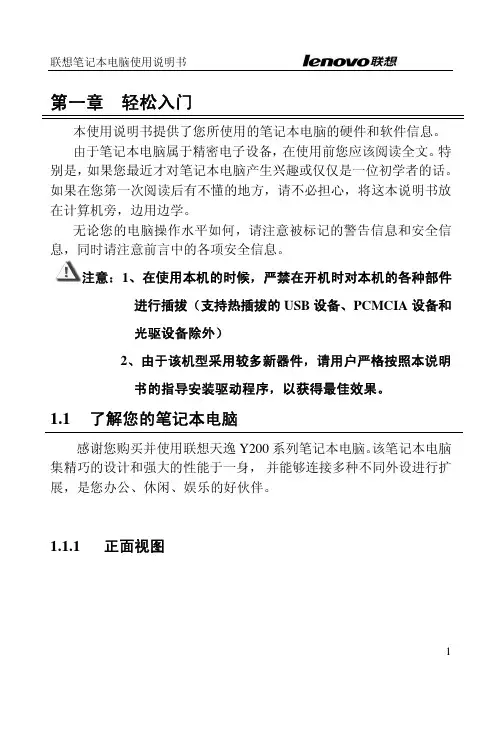
1第一章 轻松入门本使用说明书提供了您所使用的笔记本电脑的硬件和软件信息。
由于笔记本电脑属于精密电子设备,在使用前您应该阅读全文。
特别是,如果您最近才对笔记本电脑产生兴趣或仅仅是一位初学者的话。
如果在您第一次阅读后有不懂的地方,请不必担心,将这本说明书放在计算机旁,边用边学。
无论您的电脑操作水平如何,请注意被标记的警告信息和安全信息,同时请注意前言中的各项安全信息。
注意:1、在使用本机的时候,严禁在开机时对本机的各种部件进行插拔(支持热插拔的USB 设备、PCMCIA 设备和光驱设备除外)2、由于该机型采用较多新器件,请用户严格按照本说明书的指导安装驱动程序,以获得最佳效果。
1.1 了解您的笔记本电脑感谢您购买并使用联想天逸Y200系列笔记本电脑。
该笔记本电脑集精巧的设计和强大的性能于一身, 并能够连接多种不同外设进行扩展,是您办公、休闲、娱乐的好伙伴。
1.1.1正面视图21 TFT 彩色液晶屏 7电池指示灯2 设备状态指示灯 8 电源状态指示灯3 电源按钮 9 内置Micphone4 NOVO 快捷键 10 触控板(Touch Pad )5 静音快捷键11 读卡器指示灯 6键盘1. TFT 彩色液晶屏本机采用13.1英寸15:9 TFT 彩色液晶显示屏(约等于33CM ),最高支持分辨率为1280*768,32bit 彩色。
32. 设备状态指示灯1. 硬盘/光驱指示灯 蓝色指示灯亮时表示硬盘在使用; 红色指示灯亮时表示光驱在使用。
2. 大写指示灯 指示灯亮时表示大写启动3. 卷轴指示灯 显示目前是否处于卷轴状态4. 小键盘指示灯指示灯亮时表示小键盘启动注意:此四个状态指示灯置于键盘盖板下,只有在使用灯亮时才能看到。
3. 电源按钮用于打开和关闭笔记本电脑的电源。
通过在系统的电源管理设置,在开机状态下按此键可以进入休眠/待机状态,或从休眠/待机状态中唤醒。
4提示:当系统不能正常关机时,可按住电源按钮保持4-5秒,实现关机。
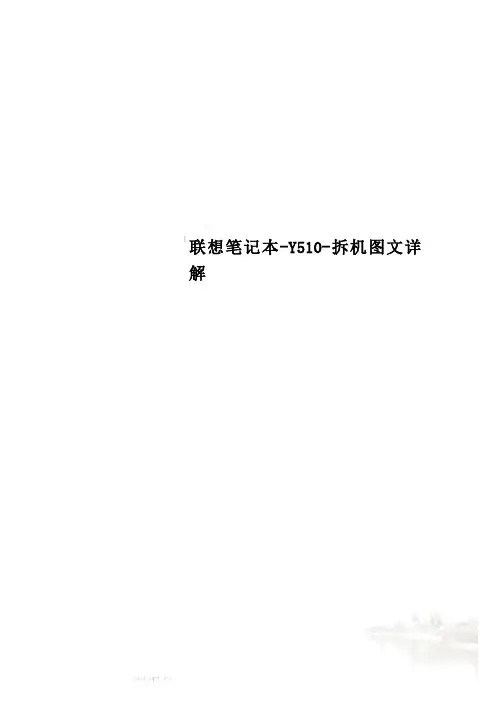
联想笔记本-Y510-拆机图文详解1.拆机准备:工欲善其事必先利其器。
Y530拆卸必备工具:不同规格的十字型螺丝刀几把和一字型螺丝刀一把(作撬棍用)、导热硅脂一管、清洁套装一套、银行卡一张(或钢板尺)。
2.拆机器这么精密的事,还是先洗洗手吧,防静电么。
关闭Y530,拔出所有的连接线缆并退出读卡器内的卡片,移走电池:4.拆除后盖后可以看到硬盘、TV卡、无线网卡、调制解调器、内存、散热器、风扇等。
拆掉图中所示的两颗螺丝,如图拉动即可拆下硬盘:5.拆掉图中所示螺丝,拔掉风扇电源线,即可拿下风扇:6.拆掉图中的螺丝,将散热器从显卡侧轻轻抬起,即可将散热器拉出来,对导热硅脂进行更换:7.拆掉散热器后可以发现,小Y的散热器除了对CPU和GPU进行散热以外,对周围一些辅助的芯片也有散热,如图:8.此时,可以拆掉内存。
拆下图中所示的螺丝,拔下各种连接线,按照箭头放下拨出即可拿下TV卡和无线网卡(此处有三条类似天线的东西,注意顺序别错了)以及安装显卡的那块PCB,而调制解调器拆掉螺丝后提着黑色的带子向上提拉即可拿下,注意侧面的排线:9.拆掉后如下图所示,拆下图中所示的所有螺丝(注意分好类),需要特别注意光驱那块也有两个螺丝,如图中白色箭头所示:10.此时还无法将前面板与后面板分离。
首先需要拆下键盘及键盘上方的静电触控板。
将笔记本屏幕打开至最大角度,如下图所示。
该触控板与前面板完全靠暗扣相连。
暗扣很多,而且扣得相当紧,单纯靠指甲的力量是很难拆下来的。
下图中红线所示均为暗扣。
11.拆解的时候需要借助钢板尺(或银行卡),从下图中所示红线的位置插进触控板中间区域与前面板的缝隙中。
使劲将缝隙扩大一些即可看到暗扣,向上翘起将暗扣打开。
将钢板尺从中间移向两侧,撬开两侧的暗扣,该处共有5个暗扣。
此时可将触控板向右拉,打开左边的一个暗扣,同理打开右边的一个暗扣。
然后将触控板中间区域向键盘侧推,打开靠近键盘侧的中间三个暗扣。
12.剩下的靠近键盘左上角和右上角的两个暗扣是最难拆卸的,同样需要借助钢板尺,以左侧的暗扣为例说明。
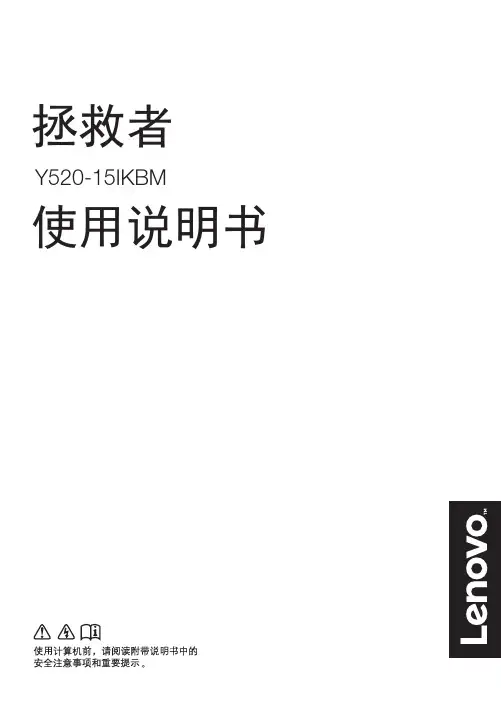
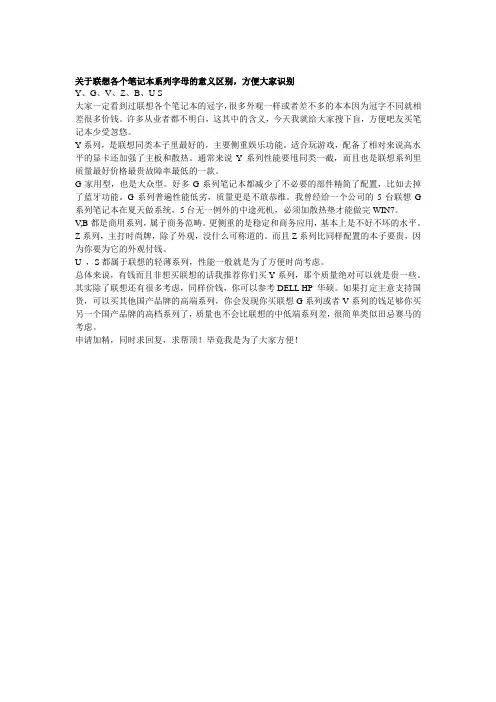
关于联想各个笔记本系列字母的意义区别,方便大家识别
Y、G、V、Z、B、U S
大家一定看到过联想各个笔记本的冠字,很多外观一样或者差不多的本本因为冠字不同就相差很多价钱。
许多从业者都不明白,这其中的含义,今天我就给大家搜下盲,方便吧友买笔记本少受忽悠。
Y系列,是联想同类本子里最好的,主要侧重娱乐功能。
适合玩游戏,配备了相对来说高水平的显卡还加强了主板和散热。
通常来说Y系列性能要甩同类一截,而且也是联想系列里质量最好价格最贵故障率最低的一款。
G家用型,也是大众型。
好多G系列笔记本都减少了不必要的部件精简了配置,比如去掉了蓝牙功能。
G系列普遍性能低劣,质量更是不敢恭维。
我曾经给一个公司的5台联想G 系列笔记本在夏天做系统,5台无一例外的中途死机,必须加散热垫才能做完WIN7。
V,B都是商用系列,属于商务范畴。
更侧重的是稳定和商务应用,基本上是不好不坏的水平。
Z系列,主打时尚牌,除了外观,没什么可称道的。
而且Z系列比同样配置的本子要贵,因为你要为它的外观付钱。
U ,S都属于联想的轻薄系列,性能一般就是为了方便时尚考虑。
总体来说,有钱而且非想买联想的话我推荐你们买Y系列,那个质量绝对可以就是贵一些。
其实除了联想还有很多考虑,同样价钱,你可以参考DELL HP 华硕。
如果打定主意支持国货,可以买其他国产品牌的高端系列,你会发现你买联想G系列或者V系列的钱足够你买另一个国产品牌的高档系列了,质量也不会比联想的中低端系列差,很简单类似田忌赛马的考虑。
申请加精,同时求回复,求帮顶!毕竟我是为了大家方便!。
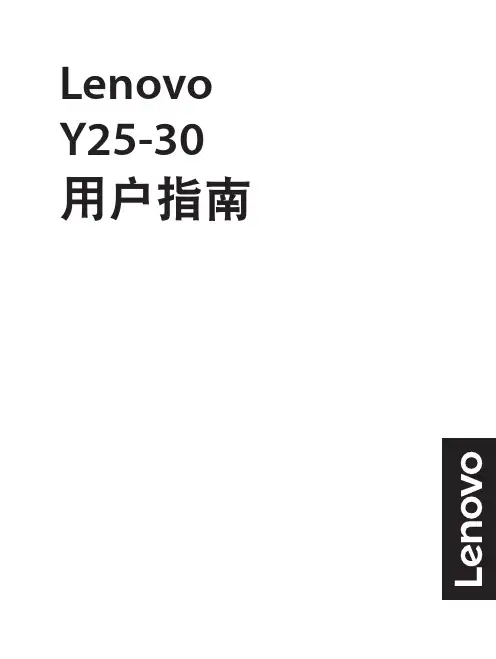
Lenovo Y25-30用户指南产品编号G22245FY066F0-GACB-WW66F0-GCCB-WW第一版(2022 年3月)© 版权所有 Lenovo 2022。
LENOVO产品、数据、计算机软件、及服务基于专项资金开发,作为48 C.F.R. 2.101定义的商品销售给政府机构,并授予政府机构有限的受限制的使用、复制和公开权利。
受限制的有限权利声明。
受限制的有限权利声明:如果产品、数据、计算机软件、或服务按照总务管理器“GSA”合约交付,则其使用、复制、或公开须遵循在合约号GS-35F-05925中制定的限制。
目录安全事项 (iv)一般安全原则 (iv)第 1 章开始使用........................................................................................................1-1物品清单 .......................................................................................................................................1-1使用注意事项 ...............................................................................................................................1-1产品概述 .......................................................................................................................................1-2设置监视器 ...................................................................................................................................1-3第 2 章调整和使用显示器........................................................................................2-1舒适和辅助功能 ...........................................................................................................................2-1安排您的工作区域 .......................................................................................................................2-1放置和观看显示器 .......................................................................................................................2-1关于健康工作习惯的小技巧 .......................................................................................................2-2调整显示器图像 ...........................................................................................................................2-3选择受支持的显示模式 ...............................................................................................................2-7了解电源管理 ...............................................................................................................................2-7保养显示器 ...................................................................................................................................2-8卸下监视器底座和支撑臂 ...........................................................................................................2-8壁挂(可选) ...............................................................................................................................2-9第 3 章参考信息........................................................................................................3-1监视器规格 ...................................................................................................................................3-1故障排除 .......................................................................................................................................3-3手动安装显示器驱动程序 ...........................................................................................................3-5附录A. 服务和支持 ...................................................................................................A-1注册您的选件 ..............................................................................................................................A-1在线技术支持 ..............................................................................................................................A-1电话技术支持 ................................................................................................................A-1附录B. 声明 ...............................................................................................................B-1回收信息 ......................................................................................................................................B-2商标... ...........................................................................................................................................B-2电源线和电源适配器 ..................................................................................................................B-3废弃电器电子产品回收处理管理条例》提示性说明 .............................................................B-3中国环境标志产品认证提示性说明 ..........................................................................................B-3中国能源效率标识 ......................................................................................................................B-3有害物质 ......................................................................................................................................B-4 China RoHS 合格评定制度标识 ..............................................................................................B-4安全事项一般安全原则有关安全使用计算机方面的提示,请转到:/safety在安装本产品之前,请阅读“安全事项”危险避免碰撞危险:•请勿卸下机盖。
事先声明本说明书仅适用于对所附随的联想笔记本电脑产品的使用方法和使用条件及环境的要求的说明, 本 说明书并不一定能够适用于其他型号和配置的联想笔记本电脑产品, 联想也不保证本说明书能够适用于 其他品牌的产品。
本说明书中资料的正确性已经认真审核,但联想(北京)有限公司对其内容不作保证。
©本说明书的所有版权属于联想(北京)有限公司。
本说明书仅用于指导您使用所购买的联想笔记本电脑产品,未经联想(北京)有限公司明确的书面 许可,任何人不得为任何其他目的、以任何形式或手段使用、复制或传播本说明书的任何部分。
本说明书中使用的商标、商号及图标均属于联想(北京)有限公司或其授权人,并受中华人民共和 国法律及国际条约保护。
“联想”“昭阳”是联想(北京)有限公司的注册商标 、 Pentium 和 Celeron 是 Intel 公司的注册商标。
MS-DOS 和 Windows、Windows XP、Windows2000 是 Microsoft 公司的注册商标。
PC-DOS 是国际商用机器公司(IBM)的注册商标。
开机必读 欢迎使用联想系列微机!˜ PC-DOS 操作系统如果您的电脑预装的不是 PC-DOS 系统,请跳过此页。
如果您的机器预装的是 PC-DOS7 操作系统请按照以下说明首先备份您的操作系统。
(1)PC-DOS 系统备份 在您初次使用时,请先将硬盘上的 BACKDOS 目录中的 6 个 DSK 文件备份至软盘上,以备操作系统损 坏时重新安装。
备份的方法:使用 loaddskf 命令,按如下命令操作: Loaddskf Pcdos-1.dsk A: Loaddskf Pcdos-2.dsk A: Loaddskf Pcdos-3.dsk A: Loaddskf Pcdos-4.dsk A: Loaddskf Pcdos-5.dsk A: Loaddskf Pcdos-6.dsk A: 其中第一张软盘是系统引导盘。
联想笔记本各系列产品介绍联想笔记本ideapad、thinkpad各系列区别详细介绍联想笔记本产品包括最新的国际战略产品ideapad消费级产品笔记本及原ibm的thinkpad商用笔记本下面,我们先去了解定位家用的M18xideapad笔记本。
--------------------------------------------ideapad笔记本又可以进一步细分为几大系列:v系列定位商务,兼顾商务与娱乐,屏幕尺寸:11.6"13.3"14.0"y系列就是多媒体娱乐游戏机型,,y450、y460、y560,屏幕尺寸:14.0"15.6"16.0"u系列是比较轻薄便携的商务系列,u160、u165、u460,屏幕尺寸:11.6"13.3"14.0"z系列新潮时尚影音劲乐享z系列的价格和性能的定坐落于y系列与g系列之间。
z360、z460、z465、z560屏幕尺寸:13.3"14.0"15.6"3000g系列是主攻低端,性价比高的一类,适合学生:g450、g455、g460、g465s系列就是上网本系列,屏幕尺寸:10"12.1"m是带3g模块的上网本其中y系列的定坐落于主流消费者(经济实惠),u系列则皆为超轻薄机型(价格偏高),s系列则就是所谓的“上网本”,价格低廉、小巧便携,但性能较弱。
以上所有型号中的第二位数字,都代表这款本本的屏幕尺寸,比如y430当中的4代表14.1英寸、u110当中的1代表11.1英寸。
型号中的最后两位数字则代表这就是第几代产品,也就是代表硬件布局的升级。
比如说当y510B股后,接任它的就是y530,今后还可以存有y540、y550等等。
不过u8、s9和s10就是完全相同,因为它们的布局相对不能存有太多变动。
ideapad副型号的命名方式:我们以两款y430机型为基准:y430a-pse和y430g-tfi。
联想笔记本各个系列的区别Y系列的功能小Y具备家庭影院级别的音响效果,专业的SRS认证让你能感觉到极佳的音效体验,并且采用宝马车上使用的JBL音箱,就好像一个移动的电影院,并且一个按键就可以自由切换视频的音域和画质,谁是享受震撼的影音效果。
散热:联想Y系列采用了双管散热,比常规的散热更加畅快,同事寿命也更长,有效的发挥笔记本的性能优势。
一体超强显卡一键切换:自动状态下可以根据实际电脑的状态自动在独立显卡和集成显卡之间切换,延长电池的使用和硬件使用寿命,手动状态下您可以根据自己需要使用集成显卡还是独立显卡,就好像开车时候使用手动挡,根据路面状况自己调节档位,不同的党委使用不同的使用环境,然电脑更加只能快捷。
买东西不能光看眼前利益也要考虑后期应用趋势,联想Y系列随机配备的USB3.0接口不仅可以让你提前享受高速传输速度,还可以节省以后的花销,让机器更加物有所值。
Y570的显卡是DDR5的显卡位宽是192的 Y470的位宽是128的Z 系列一:外观、多颜色让你选择,可以根据自己的性格核对潮流色彩的敏感来自由选择,独立的3D立体晶钻工艺让Z系列看起来更加时尚并具备科技感。
二、完美的影音效果(SRS+一键影音)、Z系列的笔记本影音系统通过专业的SRS认证,让您感觉到极佳的音效体验,并且可以一个按键改变影音效果,就像看电视一样,通过遥控器就可以改变画质和音效,根据需求自由切换。
三:一体超强显卡一键切换:自动状态下可以根据实际电脑的状态自动在独立显卡和集成显卡之间切换,延长电池的使用和硬件使用寿命,手动状态下您可以根据自己需要使用集成显卡还是独立显卡,就好像开车时候使用手动挡,根据路面状况自己调节档位,不同的党委使用不同的使用环境,然电脑更加只能快捷。
四:一键除尘、笔记本表面的灰尘可以自己清楚,那内部的灰尘如何处理?Z给了答案,具备一键除尘功能,可以把笔记本内部的CPU 风扇通过不规则的过程甩出附着在扇叶上的灰尘,达到除尘的自动,省区拆解电脑的麻烦,让你的电脑更加轻快地运行。
用户指南Lenovo Legion Y7000P2020用前必读使用本文档及其支持的产品之前,请务必先阅读和了解以下信息:•第27页附录A“重要安全信息”•《安全与保修指南》•《设置指南》第一版(2020年3月)©Copyright Lenovo2020.有限权利声明:如果数据或软件依照美国总务署(GSA)合同提供,其使用、复制或公开受编号为GS-35F-05925的合同的条款的约束。
目录关于本指南 (iii)第1章了解计算机 (1)前视图 (1)底座视图 (2)左视图 (3)右视图 (4)后视图 (5)底视图 (6)功能部件和规格 (7)USB传输速率声明 (8)运行环境 (8)第2章开始使用您的计算机 (9)Windows10入门 (9)Windows帐户 (9)Windows桌面 (10)Windows更新 (11)Lenovo Vantage和联想电脑管家 (11)连接到网络 (11)连接到有线网络 (11)连接到Wi-Fi网络 (11)Novo按钮菜单 (12)打开Novo按钮菜单 (12)Fn键和热键 (13)Fn键 (13)热键 (13)无打印图标的双功能键 (13)FnLock开关 (14)第3章了解您的计算机 (15)管理电源 (15)检查电池状态 (15)为电池充电 (15)设置电源按钮行为 (15)更改或创建电源计划 (15)设置性能模式 (15)更改UEFI/BIOS Setup Utility中的设置..16UEFI/BIOS Setup Utility是什么 (16)打开UEFI/BIOS Setup Utility (16)启用或禁用Fool Proof Fn Ctrl (16)启用或禁用Always-on (16)在UEFI/BIOS Setup Utility中设置密码..16密码类型 (16)设置管理员密码 (17)更改或删除管理员密码 (17)设置用户密码 (18)启用开机密码 (18)设置硬盘密码 (18)更改或删除硬盘密码 (18)重置或还原Windows (19)Windows10恢复选项 (19)Windows系统还原 (19)重置Windows (20)创建恢复驱动器 (20)使用恢复驱动器还原或重置Windows (20)第4章帮助和支持 (23)常见问题 (23)自助资源 (23)CRU是什么? (24)您的产品型号适用的CRU (24)致电Lenovo (25)联系Lenovo之前 (25)Lenovo客户支持中心 (25)购买附加服务 (26)附录A重要安全信息 (27)附录B辅助功能和人体工程学信息 (37)附录C合规性信息 (41)附录D声明和商标 (55)©Copyright Lenovo2020iii用户指南关于本指南•本指南适用于下面列出的Lenovo产品型号。
在此以Y460为例·联想Y460特色软件全解析小工具实现大用途,在我们的日常生活中这样的例子屡见不鲜,回顾近两年市场,从“彪悍的小y”到“有一种超越叫小y”,全新上市的联想Y460受到了不少本友的关注,除了更加“彪悍”的硬件配置外,其特色软件是否也完成了一次“超越”呢?同前代产品相比,联想Y460键盘上方的触感式快捷键进行了全面革新,预装的特色软件也有较大改变,为此今天我们暂且不谈硬件,以用户实际应用为主,就联想Y460特色软件为大家带来全面解析。
小工具大用途联想Y460特色软件全解析分屏用什么软件?系统崩溃后用什么软件?人像识别用什么软件?在线娱乐又用什么软件?当开启联想Y460后你会发现,其软件阵容还是比较庞大的,数十款工具一股脑的出现在屏幕上,对于刚入手新机的朋友来说有一定难度。
下文中我们就结合视频,为大家一一介绍这些各司其职的特色软件。
触控技术的成熟成就了笔记本上丰富的应用,那么在联想Y460上怎样进行触控呢,设计师在键盘上方安置了一排触控区域,指尖轻触间即可实现触控操作,并且这一过程中有动态光影的相随,在夜晚使用尤为抢眼。
开机进入桌面我们发现,预装的SlideNav软件与硬件相呼应,可随触控操作实现项目启动、墙纸切换和锁定屏幕这些常用功能.与实际操作的感受相比,联想SlideNav的菜单界面同样比较华丽,各项设定都有详尽的中文提示,上手比较容易。
SlideNav提供了三项常用的触控功能分别使用四项功能后我们认为,相比“项目启动”和“墙纸切换”,“屏幕拉索”、和“工作空间切换”功能最为实用,“屏幕拉索”只需将手指从左端滑过触控区域,即可锁定屏幕、键盘、鼠标和触控板,而解锁则向相反方向操作,使用起来十分方便。
在这里值得注意的是,使用“工作空间切换”功能需将SlideNav升级至试用版本,请保持网络畅通,倘若认为不需要这项功能,日后可以还原成正式版。
· SplitScreenSplitScreen是联想Y460预装的一款分屏软件,它能通过规律对屏幕进行划分,使每一区域都有独立的程序,帮助用户更好的管理桌面秩序.在桌面右下角的程序栏中我们可以找到SplitScreen图标,右键点击即可选择分屏模式,其中有默认的4:3分屏,还提供自定义分屏功能,如果对设置有不明白的地方,可以点击功能演示,系统将直接弹出Flash播放界面为您讲解。